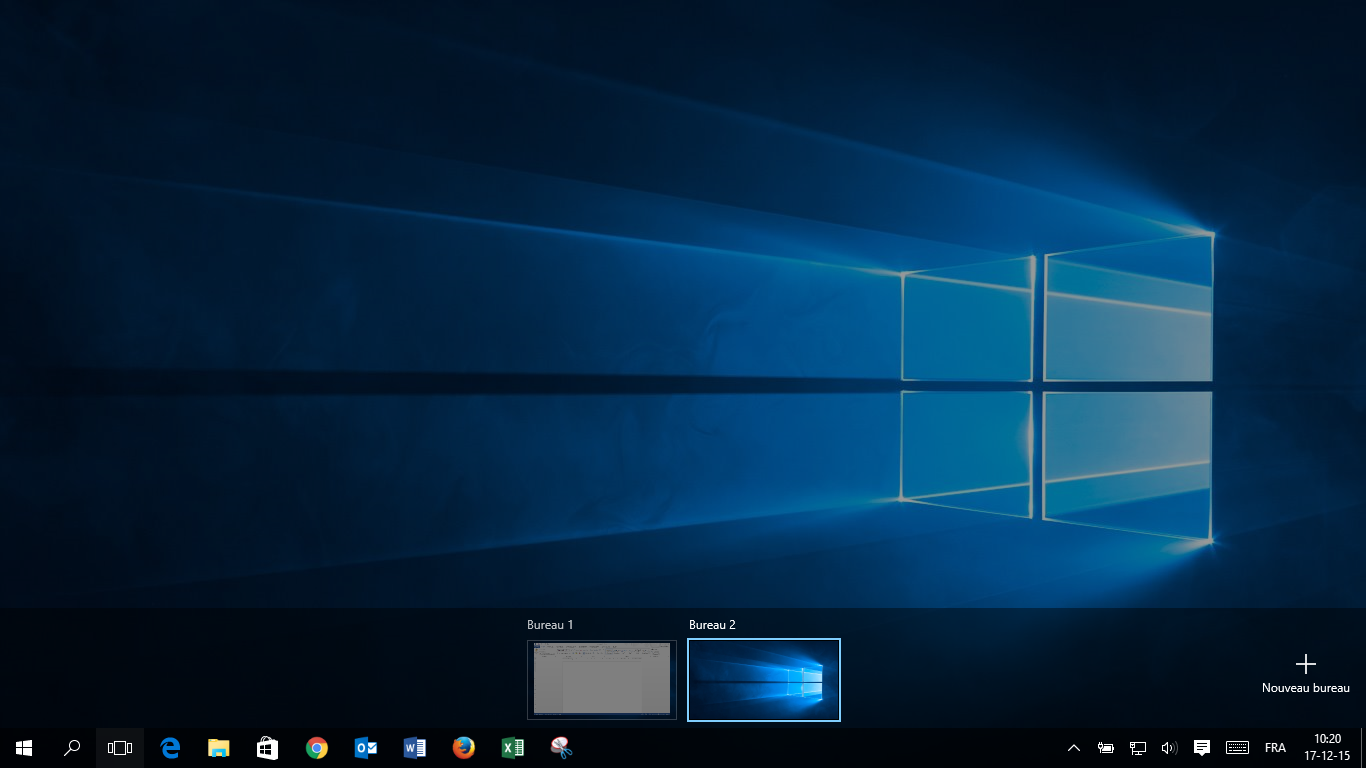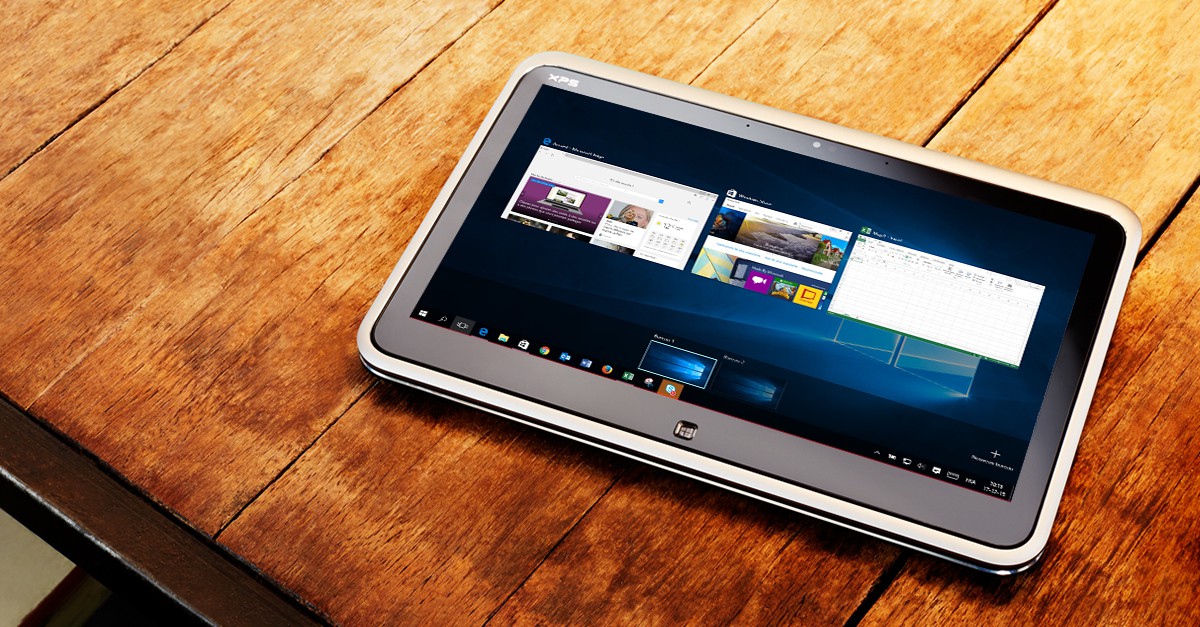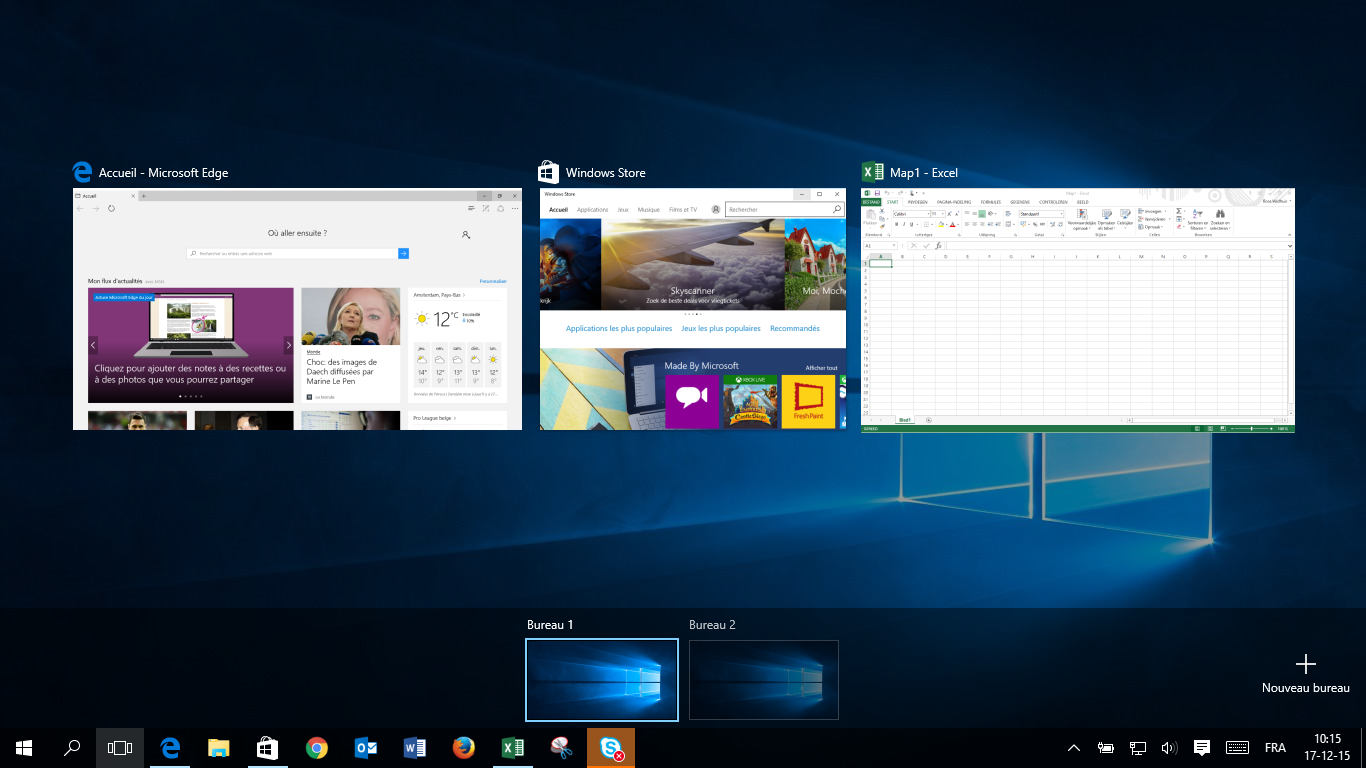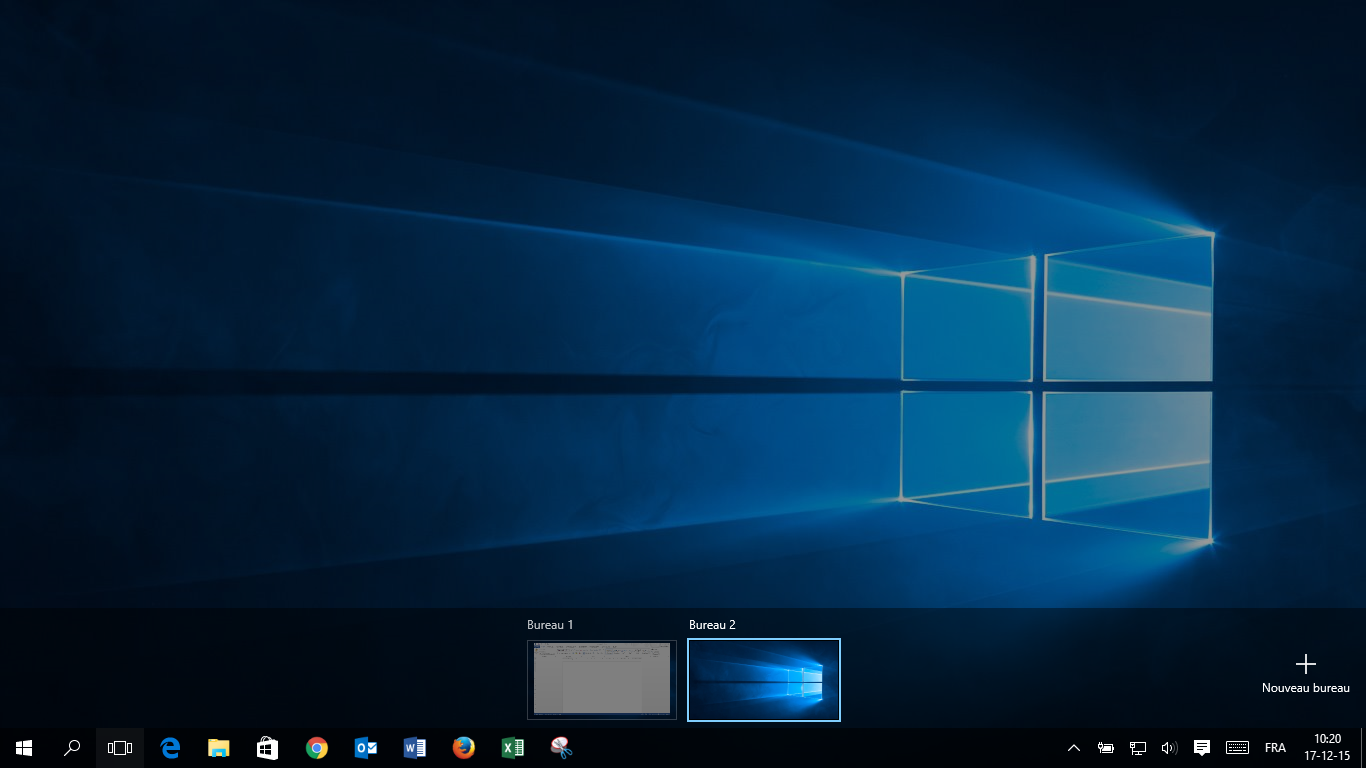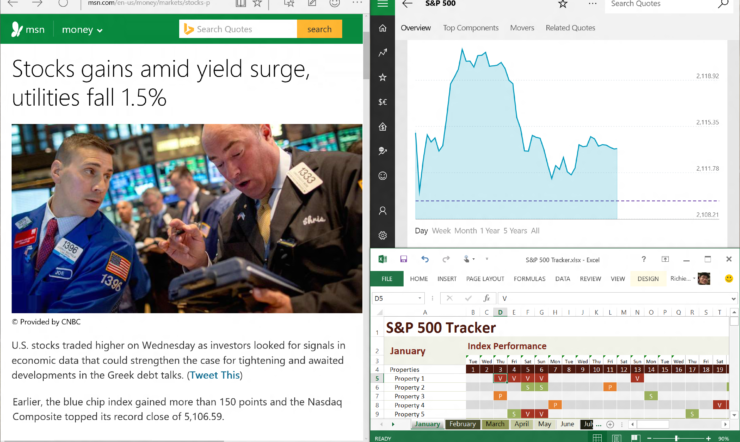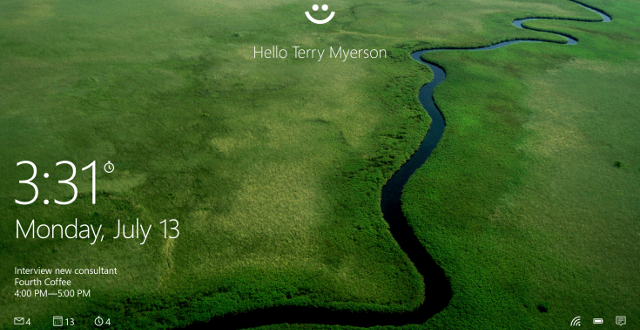Vous gardez facilement une vue d’ensemble sous Windows 10 si vous êtes familiarisé(e) avec les fonctionnalités multi-tâche intelligentes telles que l’Affichage des tâches et les Bureaux virtuels.
Task view en trois étapes
Lorsque vous avez de nombreuses et différentes fenêtres ouvertes en même temps, il est très facile avec Task view de vous rendre rapidement à la fenêtre que vous souhaitez utiliser à ce moment-là. Ainsi, Il n’est pas nécessaire de minimaliser chaque écran et vous pouvez, en un seul clin d’œil, visualiser toutes les fenêtres qui, à ce moment-là, sont ouvertes. Task view fonctionne comme suit :
- Cliquez dans la barre de menu sur l’icône « Affichage des tâches »

- Vous voyez alors directement apparaître un écran avec un panorama de l’ensemble des fenêtres ouvertes à ce moment-là.
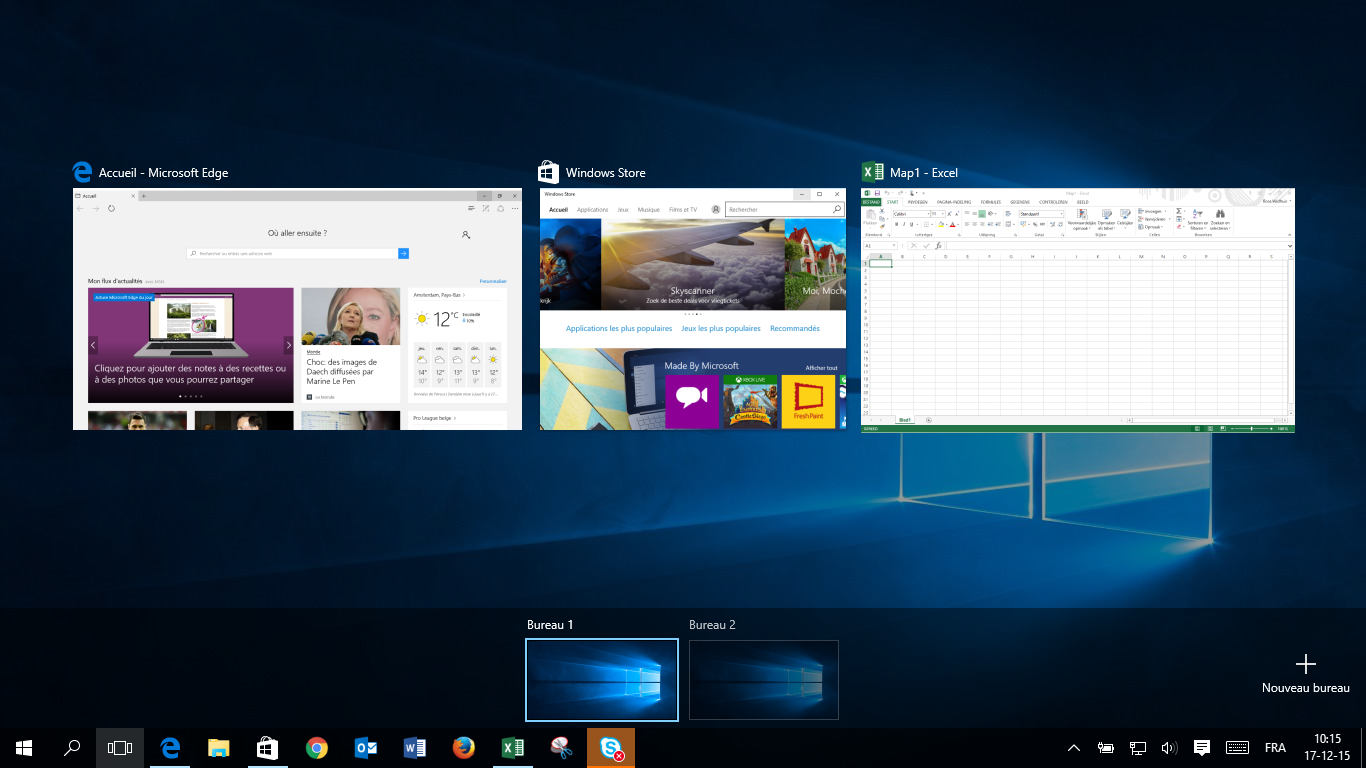
- Cliquez sur la fenêtre que vous souhaitez utiliser. Cette fenêtre s’ouvre alors directement en plein écran.
Un ordinateur de bureau multiple en deux étapes
Vous utilisez un appareil fonctionnant sous Windows 10 tant à des fins professionnelles que privées ? Utilisez alors divers écrans de bureau de sorte à maintenir séparées vos activités professionnelles et celles relevant de votre vie privée. Cela peut également être très utile lorsque vous travaillez par exemple sur divers projets ou lorsque vous partagez l’appareil avec votre famille.
- Cliquer dans la barre du menu sur l’icône « Affichage des tâches »

- Cliquez en bas à droite sur « Nouveau bureau » et vous pouvez alors travailler dans votre nouvel écran de bureau.